CAD機械版如何使被遮擋圖形消隱顯示?
問題描述:
在CAD機械版中,使被遮擋圖形消隱顯示是一個常用的功能,尤其是在進行復雜的機械設計時,它可以幫助我們更清晰地展示和分析零件的相互關系。如下圖所示,在機械設計過程中,上方有圖形遮擋下方零件,當我們希望下方零件被遮擋部分消隱顯示,應該如何操作?
步驟指引:
1.打開消隱功能:通過機械菜單,選擇【消隱】功能。
2.選擇消隱類型:
選擇【消隱(裁剪)】以修剪下方零件,使其被上方圖形遮擋,注意此操作不可逆。
或選擇【消隱(覆蓋)】以生成虛線表示上方圖形的遮擋,此操作可撤銷。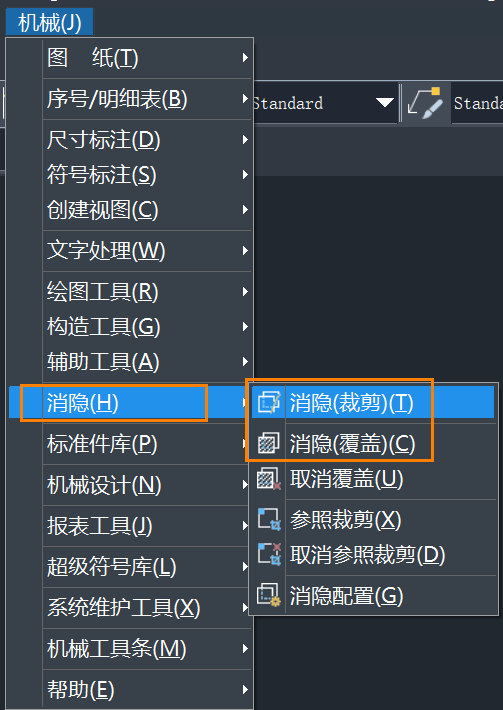
3.選擇前景件:根據命令提示,【選擇前景件】,選擇上方遮蓋圖形作為前景件。
4.生成消隱效果:選擇完畢后,點擊【回車】或【空格】鍵,應用消隱效果。
希望這些步驟能幫助大家在CAD機械版中高效地展示和分析零件的相互關系,提升設計流程的效率。更多精彩機械設計技巧,歡迎關注中望CAD官方公眾號!
推薦閱讀:三維CAD
推薦閱讀:CAD制圖
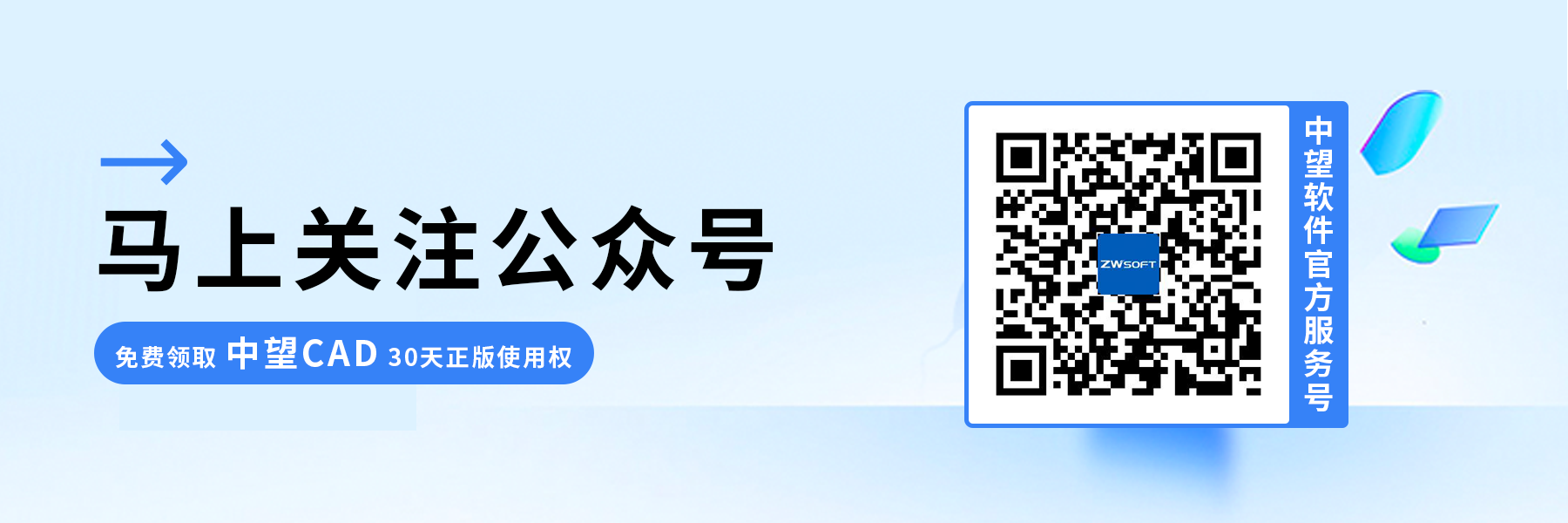
·數字化轉型正當時!中望+博超全國產電力行業解決方案助力行業創新發展2025-03-27
·中望隆迪落戶上海,開啟中國工業軟件產業升級新征程2025-03-25
·中望軟件2025經銷商大會圓滿召開,共繪工軟生態新藍圖2025-03-17
·中望CAx一體化技術研討會:助力四川工業,加速數字化轉型2024-09-20
·中望與江蘇省院達成戰略合作:以國產化方案助力建筑設計行業數字化升級2024-09-20
·中望在寧波舉辦CAx一體化技術研討會,助推浙江工業可持續創新2024-08-23
·聚焦區域發展獨特性,中望CAx一體化技術為貴州智能制造提供新動力2024-08-23
·ZWorld2024中望全球生態大會即將啟幕,誠邀您共襄盛舉2024-08-21
·玩趣3D:如何應用中望3D,快速設計基站天線傳動螺桿?2022-02-10
·趣玩3D:使用中望3D設計車頂帳篷,為戶外休閑增添新裝備2021-11-25
·現代與歷史的碰撞:阿根廷學生應用中望3D,技術重現達·芬奇“飛碟”坦克原型2021-09-26
·我的珠寶人生:西班牙設計師用中望3D設計華美珠寶2021-09-26
·9個小妙招,切換至中望CAD竟可以如此順暢快速 2021-09-06
·原來插頭是這樣設計的,看完你學會了嗎?2021-09-06
·玩趣3D:如何巧用中望3D 2022新功能,設計專屬相機?2021-08-10
·如何使用中望3D 2022的CAM方案加工塑膠模具2021-06-24
·CAD中如何繪制衣柜?2022-06-27
·CAD多線與多線樣式的設置2018-01-16
·捕捉自在拉伸STRETCH中的應用2018-12-12
·CAD捕捉靶框的大小有什么用2017-06-23
·設置CAD陣列距離的方法2020-08-19
·CAD塊屬性不顯示夾點2023-07-27
·CAD的繪圖命令--點、矩形、正多邊形2017-09-21
·用CAD設計一個抖音logo2018-10-16
















